Cómo controlar los tiempos de espera de la pantalla en cualquier dispositivo Android
Miscelánea / / February 11, 2022
Las pantallas de los teléfonos inteligentes están mejorando cada día. Samsung Galaxy S7 nos dio una de las mejores pantallas de visualización. Pero al software que alimenta esta pantalla (en todos los teléfonos inteligentes) le falta una cosa. Y esa es la gestión automática del tiempo de espera de la pantalla. No es necesario tocar o mantener el pulgar en la pantalla cada vez. Es posible que te hayas acostumbrado. Pero, eso no es inteligente, ¿verdad?

Entonces, veamos cómo puede hacer que la pantalla de su Android sea inteligente manteniéndola encendida cuando está usando su teléfono y apagándola automáticamente cuando no lo está usando.
Hacer que la pantalla de su teléfono inteligente sea inteligente
Para ello, vamos a utilizar una aplicación que te dará control total sobre el tiempo de espera de la pantalla. Es algo que los OEM podría haber incorporado en su ROM para sus dispositivos. la aplicación se llama KinScreen.
Es muy simple de usar. Incluso puede simplemente instalarlo y olvidarlo. Funcionará bien incluso sin ajustar la configuración. Pero, si desea personalizar para satisfacer sus necesidades, profundicemos en esta aplicación y veamos cómo puede usarla. Puede funcionar en dispositivos con Android v3.0 y superior.
Encienda la configuración
Después de instalar la aplicación, debe encender la Accesibilidad ajustes y Notificación acceso para la aplicación. Además, tendrás que encender el interruptor en la aplicación. Este interruptor funciona como un interruptor universal para la aplicación. Si desactiva esta opción, se desactivarán todas las configuraciones de la aplicación. Por lo tanto, no es como si necesitara desinstalarlo para detener su funcionalidad.
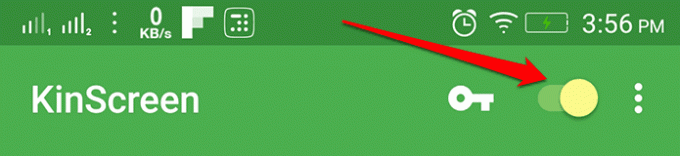
Sensores de proximidad y movimiento.
Esta aplicación utiliza sensores de proximidad y movimiento para comprobar si el teléfono se está utilizando o no. Primero deberá calibrar los sensores para obtener resultados precisos. Coloque su teléfono en una superficie estable y golpee Calibrar. Puede ver los resultados en tiempo real de los sensores en la propia aplicación. Verás proximidad, movimiento, y Notificación en la parte superior, en función de cómo se ajustan sus configuraciones.
Estas palabras cambian de color si se activa la función correspondiente. Ahora, si saluda con la mano o simplemente coloca su mano donde Proximidad está escrito entonces verás que su color cambia. El rojo representa apagar la pantalla, el verde representa encender la pantalla y el amarillo representa encender la pantalla, pero hay una regla establecida que impide que la pantalla se mantenga encendida. Además, muestra en qué ángulo está inclinado el teléfono (en grados).

Puede resultar confuso, pero no tiene nada que ver con el funcionamiento real de la aplicación. Es solo para mostrarte que está funcionando bien.
Encendido de la pantalla
La primera configuración es encender la pantalla moviendo la mano en la pantalla. Sí, puede optar por no participar en esta configuración, ya que lo hará hacer uso del sensor de proximidad y por lo tanto (puede) agotar la batería. Simplemente puede encender la pantalla de la manera normal. O bien, use esta configuración para mostrar sus habilidades de personalización de Android a sus amigos.
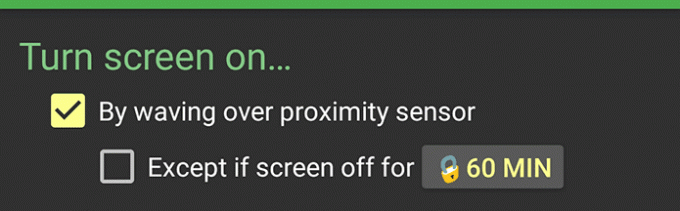
Además, puede establecer una excepción aquí para que no active esta configuración si la pantalla está apagada durante más de 60 minutos. Cambiar este límite de tiempo solo está disponible con la versión premium.
Mantener la pantalla encendida

Ahora, aquí puede establecer las condiciones en las que se debe mantener la pantalla encendida. Primero está la detección de movimiento. Si se detecta algún movimiento, la pantalla se mantendrá encendida. O incluso establece una condición para desactivar esta configuración si el teléfono está inclinado menos de 10 grados. Es entonces cuando su teléfono inteligente se mantiene plano sobre una superficie.
Lo siguiente es agitar el sensor de proximidad, que no creo que sea necesario. Entonces tiene Mientras se inclina hacia arriba más de 50 grados, que solo ocurre cuando usa su teléfono mientras duerme. Puede configurar para mantener siempre la pantalla encendida cuando está en una llamada y mientras se carga.
Además, en el menú de notificaciones, tienes la opción de mantener siempre la pantalla encendida. Entonces, por ejemplo, si eres leyendo un libro electrónico, luego puede usar esta configuración rápida para mantener siempre la pantalla encendida. Al tocarlo nuevamente, se desactivará la configuración.

¿Desea configurar el tiempo de espera de la pantalla específica de la aplicación? Aquí está como puedes hacerlo.
Apagar pantalla
Aquí, establecerá las condiciones de cuándo se debe apagar la pantalla. Los límites de tiempo están bloqueados. Necesitas comprar la versión premium para desbloquearlos. Por cierto, la configuración predeterminada no es tan mala. Todos los ajustes se basan en el tiempo.

Y, en la parte inferior, obtiene la configuración para activar las funciones de esta aplicación en la pantalla de bloqueo. La configuración de la pantalla no se aplicará en la pantalla de bloqueo hasta que habilite esta configuración. Al final está la prioridad de notificación para el Siempre mantenga la pantalla encendida notificación. Puede configurarlo al máximo si tiende a usarlo más.
Rendimiento
El desarrollador afirma que la aplicación es amigable con la batería e incluso la configuración del sensor está altamente optimizada para consumir menos batería. Lo he estado usando durante 3 días y está funcionando bien. Todos los ajustes funcionan como se supone que deben hacerlo. Y, el consumo de batería es mínimo. Cuéntenos cuál fue su experiencia y si hay alguna otra aplicación que pueda hacer que la pantalla de un teléfono inteligente Android sea inteligente.
LEA TAMBIÉN: Cómo deshabilitar los controles táctiles de la pantalla en Android para los niños pequeños que te rodean
Última actualización el 03 febrero, 2022
El artículo anterior puede contener enlaces de afiliados que ayudan a respaldar a Guiding Tech. Sin embargo, no afecta nuestra integridad editorial. El contenido sigue siendo imparcial y auténtico.

Escrito por
Es un fanático de la PC, un nerd de Android, un programador y un pensador. Le gusta leer historias inspiradoras y aprender nuevas escrituras. En su tiempo libre, lo encontrará buscando diferentes formas de automatizar su tecnología. También escribe sobre consejos de personalización de Android y Windows en su propio blog All Tech Flix.


